Kali è una distro linux open-source basata su Debian, costruita per testare la sicurezza informatica e l'analisi forense. Kali Linux ha il pregio di avere molti tools preinstallati per testare la sicurezza di reti e sistemi, eseguire pentesting, analizzare vulnerabilità, recuperare dati ecc.
Sebbene questa distribuzione possa essere usata anche da utenti alle prime armi è consigliabile partire da distro Linux più di base (anche il classico Debian) o perlomeno provarla su macchina virtuale, con i privilegi di escalation non si scherza.
Da notare che Kali NON è un OS di "hacking", cioè clicco e hackero... Non è altro che debian già preimpostato per eseguire test di sicurezza con molteplici tools forse ormai obsoleti.
Requisiti:
- Connessione Internet
- F-Droid
- Termux da F-Droid
- "Hacker's Keyboard" (scaricabile dal Playstore)
- Nethunter Kex
Installazione F-Droid.
F-Droid è una piattaforma composta da un catalogo di applicazioni open-source esclusivamente per Android.
L'obiettivo di F-Droid è dare un'alternativa agli store di app proprietari es. Google Play Store consentendo agli utenti di scaricare e installare app rispettando la privacy. Interessante anche il fatto che F-Droid ha una propria gestione automatica degli aggiornamenti di applicazioni e tools per controllare le autorizzazioni ed eventuali software malevoli.
F-Droid può essere installato dal sito ufficiale.

Installazione di Termux da F-Droid
Termux è un emulatore di shell con comandi simili a un ambiente Linux. Con quest'app si può fare davvero di tutto anche su telefoni senza root ma vi consiglio di non installare troppi tools spazzatura che non sono come le app disinstallabili con un semplice clic.
Termux è disponibile sul Playstore ma non riceve più update, vi consiglio di installarla da F-Droid così siete sicuri di trovarla aggiornata, link qui.

Installazione Nethunter Kex
Ora installiamo Nethunter Kex che ci permette di avviare l'interfaccia desktop sul nostro telefono.
Per farlo rechiamoci sullo store di Nethunter

Permessi richiesti:
android.permission.INTERNET
android.permission.BLUETOOTH
android.permission.BLUETOOTH_ADMIN
android.permission.BLUETOOTH_PRIVILEGED
android.permission.ACCESS_WIFI_STATE
android.permission.CHANGE_WIFI_STATE
android.permission.READ_EXTERNAL_STORAGE
android.permission.WRITE_EXTERNAL_STORAGE
com.offsec.nhterm.permission.RUN_SCRIPT
com.offsec.nhterm.permission.RUN_SCRIPT_SU
com.offsec.nhterm.permission.RUN_SCRIPT_NH
com.offsec.nhterm.permission.RUN_SCRIPT_NH_LOGIN
android.permission.RECEIVE_BOOT_COMPLETED
android.permission.WAKE_LOCK
android.permission.VIBRATE
android.permission.ACCESS_FINE_LOCATION
android.permission.ACCESS_COARSE_LOCATION
android.permission.ACCESS_BACKGROUND_LOCATION
android.permission.FOREGROUND_SERVICE
android.permission.BIND_ACCESSIBILITY_SERVICE
Installazione Hacker’s Keyboard
Questa tastiera ci permette di comandare l'OS come in quella fisica permettendoci di scrivere combinazioni.
L'installazione è molto semplice, si trova sul Playstore a questo link.
Ricordate di attivarla dalle impostazioni.
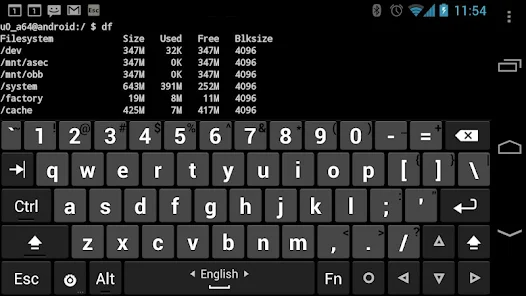

Configurazione
Per la configurazione avviamo Termux e lo aggiorniamo:
pkg update && pkg upgrade -y

Termux non avendo i privilegi root ha accesso limitato ai filesystem, ciò significa che se noi andiamo a creare un file dal terminale, quest'ultimo sarà inaccessibile. Creiamo quindi uno spazio dedicato:
termux-setup-storage

D'ora in poi "Allow" e "y" fino alla fine dell'installazione.
Installer script
Installiamo l'installer script, sempre da Termux:
wget https://gitlab.com/kalilinux/nethunter/build-scripts/kali-nethunter-project/raw/master/nethunter-rootless/install-nethunter-termux

Ora lancia il comando ls e vedi se è presente install-nethunter-termux.
In caso affermativo per renderlo eseguibile:
chmod +x install-nethunter-termux
Ora per lanciarlo:
./install-nethunter-termux
Risultato finita la procedura:

Avvio di Kali
Ora che Kali Linux è installato si può avviare digitando nethunter.
Per sicurezza fate un check della vostra versione di Kali:
cat /etc/os-release | grep "\bNAME="
Ora avete in mano il terminale di Kali senza interfaccia grafica.
Integrazione interfaccia grafica:
Ora installiamo l'interfaccia grafica nativa XFCE Desktop come in un computer.
Per farlo useremo Win-Kex, un tool che consente agli utenti che eseguono Kali Linux tramite WSL di accedere all'interfaccia desktop Kali sul proprio PC Windows.
Funziona creando una sessione VNC accessibile graficamente alla sessione in esecuzione utilizzando un'utilità client Kex come Nethunter-kex.
Apri Termux e digita nethunter, avviato Kali scrivi kex, avrai uno spazio per inserire la password VNC.
Successivamente quando ti chiederà: "view-only password", digita "N".
Per avviare kex:
kex start

Connessione di Kali
Ora per connettere il server avvia l'app di Nethunter e andiamo nella sezione kex:

Cliccando connetti si aprirà Kali Linux!

Per tornare al nostro sistema operativo Android:
kex stop
In conclusione credo che l'interfaccia grafica sia inutilizzabile, per le performance (testato su un telefono con CPU a 1.3GhZ quad-core con 3GB di RAM) e per quanto riguarda le dimensioni dello schermo.
Invece installarlo solo su terminale potrebbe avere senso, magari per qualche tool specifico. Da considerare anche il fattore non-rooted che è davvero limitante.